oOScuByOo
Membre
- Inscrit
- 22 Février 2017
- Messages
- 3
- Points
- 1
- #1
Hi guys im proud to present you my newest work for Galaxy S6 and S6Edge
THE KALI NETHUNTERNethunter is The Kali Linux Android Rom addon that allows you to perform various attacks
HOW TO INSTALL NETHUNTER ?
Just flash the zip over your existing Stock Rom installation it will add all the Nethunter stuff to it
DOWNLOADS
S'il vous plaît, Connexion ou S'inscrire pour voir le contenu ou les urls !
CREDITS
ME (J0SH1X)
Noxxxious (for his kernel which i used as base)
Kali dev teamBUGSYou tell me
Hello a tous vous l'aurez donc compris cette ROM nous est proposer par le fameux J0SH1X,
n'ayant pas encore tester le flash je ne peut que déconseiller sont installation et ni moi ni J0SH1X ni Phonandroid ne pourront être tenu pour responsable si vous souhaitez effectuer cette manipulation
Good Luck et n’hésiter pas a faire retour je vous laisse également le Lien du threat officiel ... Non pas pour de la pub loin de la surtout que fofo anglais ^^' ... mais si vous avez le moindre doute ou question mieux vaut prévenir que guérir !
S'il vous plaît, Connexion ou S'inscrire pour voir le contenu ou les urls !
Bonjour a tous et a toutes,
Je me permet de vous présenter ici un "ADDON" de Stock ROM pour le Samsung Galaxy S6 EDGE,
Vous aurez constater que dans ma seconde citation j'indique ne pas avoir tester cet "ADDON" et que par conséquent je ne pouvais en dire plus ... Aujourd'hui j’édite ce message car j'ai finalement décider de passer le cap.
Avant toutes choses je souhaiterais ajouter cependant quelques petites infos dessus ...
Premièrement j’espère que les Modo's et Admin's de Phonandroid ne m'en voudront pas mais je souhaiterais que ce Post ne se transforme pas en Tuto d'utilisation de Nethunter, c'est pour cette raison que je ne répondrais volontairement a aucunes question concernant l'utilisation de cet "ADDON", en effet ce topic n'a pas pour but de vous apprendre a utiliser ces outils de pentesting et encore moins a pirater ... J’espère que vous me comprendrez =)
Deuxièmement je vous rappelle que cet "ADDON" n'est pas de ma création, tout les crédit vont donc a J0SH1X, et je n'ai pas la science infuse, j'essaierai donc de vous aider au mieux si question il y a mais je ne peut vous garantir de vous aider a 100%.
Ceci étant dit passons aux caractéristiques.
CECI EST UN "ADDON" IL NE S'AGIT PAS D'UNE ROM COMPLÈTE ET ENCORE MOINS D'UNE ROM OFFICIELLE GARDEZ LE TOUJOURS EN MÉMOIRE.
A l'heure d'aujourd'hui NetHunter ce présente comme une suite d'outils Linux porter sur Android pour aider les Développeur et White Hat a effectuer des pentesting et autres actions plus ou moins légale de façon simplifier, n'oublier pas que l'utilisation d'un tel outil sur une personne tiers ou un service ne vous appartenant pas sans son accord préalable peut vous conduire tout droit en prison.
J0SH1X a effectuer un énorme travail sur le portage de cet outil sur notre petit S6 Edge, dans ce tuto je vais essayer de vous apprendre a l'installer sans problèmes.
Sachez cependant qu'a l'heure actuelle certain conflit se font sentir et ne permettent pas d'exploiter a 100% cet "ADDON".
Cette ROM est donc baser sur le Kernel de Noxxxious très permissif et permettant une utilisation de Linux sous Android, crée pour être utiliser avec une ROM dite Stock ROM comprendre ici ROM Officielle Samsung sans surcouche Opérateur.
Passons aux prérequis.
Pour cette installation voici les différentes choses dont nous aurons besoin ( la ROM est le Kernel sont a votre libre choix du moment quelles respectent les paramètre énoncée dans le chapitre précédent, je vous propose les suivante car j'ai fait mon install avec celles ci n'ai pas eu de problèmes avec. )
- Un Galaxy S6 EDGE ( sous Marshmallow Andoid 6.0.x )
- +/- 5Giga de Libre sur le Téléphone.
- Un Câble USB
- ODIN (
S'il vous plaît,
Connexion
ou
S'inscrire
pour voir le contenu ou les urls !
- Un ordinateur sous Windows ( Linux possible mais si vous l'utiliser je suppose que vous n'aurez pas besoin d'un tuto ^^ )
- Des driver USB Samsung (
S'il vous plaît,
Connexion
ou
S'inscrire
pour voir le contenu ou les urls !
)- Des outils ADB & Fastboot (
S'il vous plaît,
Connexion
ou
S'inscrire
pour voir le contenu ou les urls !
)- Du CF-Auto-Root correspondant au modèle de votre appareil ( ici pour le G925F sous MMB29K
S'il vous plaît,
Connexion
ou
S'inscrire
pour voir le contenu ou les urls !
)- D'un Custom Recovery ( Optionnel donc je n'expliquerais pas la marche a suivre )
- D'une Stock ROM ( Ici nous utiliseront Firmware Officiel G925FXXU5DQA7 XEF - Android 6.0.1 Marshmallow proposer par Dirk@B
S'il vous plaît,
Connexion
ou
S'inscrire
pour voir le contenu ou les urls !
)- Du Kernel SpaceX ( TW 6.0.1 Linux Permissif proposer par Scumpi
S'il vous plaît,
Connexion
ou
S'inscrire
pour voir le contenu ou les urls !
- De FlashFire sur votre Téléphone. (
S'il vous plaît,
Connexion
ou
S'inscrire
pour voir le contenu ou les urls !
)- Et bien sur la ROM NetHunter de J0SH1X (
S'il vous plaît,
Connexion
ou
S'inscrire
pour voir le contenu ou les urls !
)Télécharger les outils dont vous aurez besoin et c'est parti pour l'Install !
L'installation se déroulera en plusieurs partie, du nouveau n'ayant jamais Rooter sons Téléphone au Hardi ne nécessitant que 'application de la ROM NetHunter !
Avant toute chose petit DISCLAIMER :
ATTENTION :
Flasher une Rom comporte des risques !!!
Ni Phonandroid, ni moi même ni J0SH1X ne seront en aucun cas responsables en cas de dysfonctionnement ou de Brick de votre appareil.
:arrow: Knox passera en 0x1
On ne le répétera jamais assez mais ceci entrainera par conséquent une annulation Totale et Directe de votre Garantie Constructeur et Opérateur.
N'oubliez pas que vous pouvez également perdre toutes vos données a n'importe quel moment si vous y tenais prenez soin de tout sauvegarder au préalable une multitude de Tuto et de logiciels existe pour les téléphones rooter et non rooter alors aller y faire un tour avant.
!!! TRÈS IMPORTANT : Veuillez lire ceci attentivement avant de continuer !!!
Flasher une Rom comporte des risques !!!
Ni Phonandroid, ni moi même ni J0SH1X ne seront en aucun cas responsables en cas de dysfonctionnement ou de Brick de votre appareil.
:arrow: Knox passera en 0x1
On ne le répétera jamais assez mais ceci entrainera par conséquent une annulation Totale et Directe de votre Garantie Constructeur et Opérateur.
N'oubliez pas que vous pouvez également perdre toutes vos données a n'importe quel moment si vous y tenais prenez soin de tout sauvegarder au préalable une multitude de Tuto et de logiciels existe pour les téléphones rooter et non rooter alors aller y faire un tour avant.
!!! TRÈS IMPORTANT : Veuillez lire ceci attentivement avant de continuer !!!
Partie 1 : Passer le S6 Edge en mode Développeur
- Aller dans les Paramètres de l’appareil
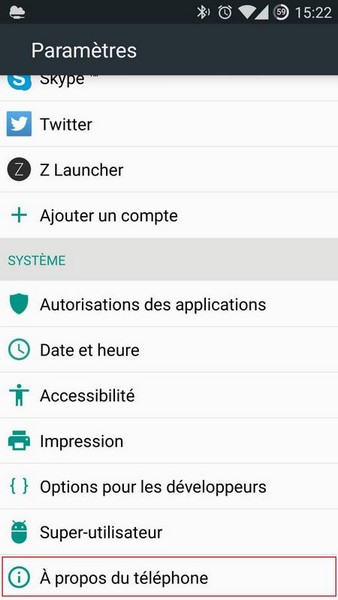
Accéder ensuite à la section À propos du téléphone qui se trouve dans la partie Système des paramètres
- Une fois dans cette section, trouver la partie Numéro de build
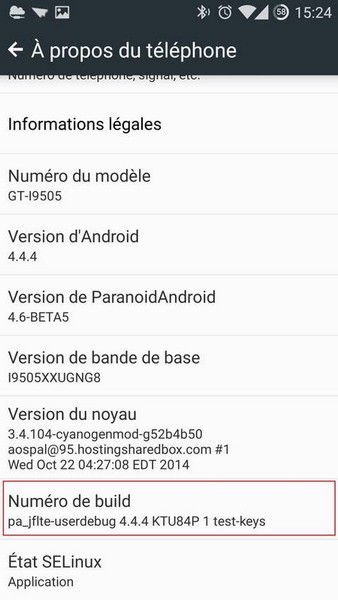
Tapoter 4 fois sur Numéro de build pour activer les options développeurs (Le chiffre peut différer selon la ROM, par exemple c’est 5 sur Paranoid Android)
- Accéder ensuite au menu Options de développeurs en revenant en arrière
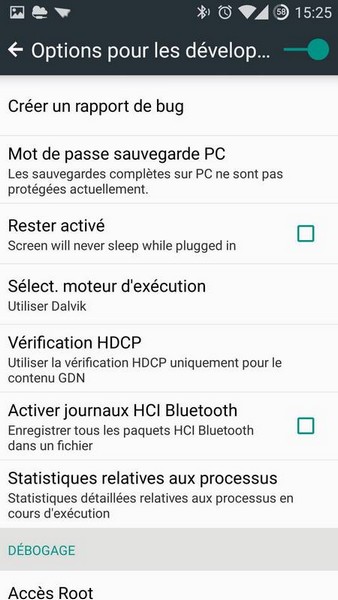
Voilà, le menu des Options de développeurs est désormais activé.
- Activer maintenant le Débogage par USB.
( N’oubliez pas que les options incluses dans ce menu sont à utiliser avec précaution. )
Partie 2 : Installer les Drivers USB Samsung et les Outils ADB & Fastboot
Tout est dans le titre il suffit de suivre l'Assistant d'Installation.
Partie 3 : Root de votre S6 Edge
Décompressez le logiciel ODIN ainsi que le fichier CF-Auto-Root dans un même dossier où vous devriez donc avoir un fichier Odin3 xxxx.exe, un fichier Odin3.ini et un fichier CF-Auto-Root-xxxxxxxxxx-.tar.md5.
La suite est toute aussi simple puisque vous devez :
- Redémarrer le téléphone en mode Download (ou Odin Mode) en laissant appuyées les touches Power, Volume Bas et Home, puis Volume Haut lorsqu’un message à l’écran le demande.
- Lancer Odin3.exe et brancher le téléphone à l’ordinateur. Le message « <ID:0/00x> Added!! » devrait apparaitre (x étant un numéro).
- Cliquez sur le bouton AP et allez chercher le fichier CF-Auto-Root.tar.md5, puis attendez qu’il se charge.
- Cliquez sur Start et attendez la fin que le téléphone redémarre.
Il se peut que votre Galaxy S6 redémarre plusieurs fois avant de se lancer réellement. Si après 5 minutes il n’est pas stable, réitérez l’opération.
SuperSU
Une fois le téléphone rooté, une nouvelle application sera présente dans votre lanceur : SuperSU. Elle sert à gérer les applications qui auront accès aux droits root. Si vous voulez vérifier que la procédure est bien effective, vous pouvez télécharger Root Checker, dont la seule utilité est de vérifier qu’il est possible d’accéder aux droits root.
À son lancement, une popup SuperSU apparaît, vous demandant si vous souhaitez accorder les droits à l’application. Cliquez sur Autoriser, et un message vous indiquera si tout s’est bien passé.
Partie 4 : Installer la Stock ROM
1. Lancez le fichier Odin3 v3.x.xx.x.exe en mode administrateur.
2. Éteignez votre téléphone.
3. Appuyez simultanément sur les touches Volume Bas + Home + Power puis Volume Haut pour activer le mode download.
4. Connectez votre téléphone à votre ordinateur à l’aide du câble USB.
5. La case au-dessous de ID :COM doit se colorer
6. Dans le cas d'un fichier unique, cliquez sur AP et sélectionnez le fichier .tar.md5
Si vous avez plusieurs fichiers dans la rom, sélectionnez-les de la manière suivante :
- BL dans BL
- AP dans AP
- CP dans CP
- CSC dans CSC
7. Assurez-vous d'avoir uniquement Auto Reboot et F. Reset Time de coché. (Re-Partition ne doit PAS être coché !)
8. Cliquez sur Start pour lancer l'installation.
9. Patientez pendant l'installation et ne touchez à rien. Votre téléphone va redémarrer.
Partie 5 : Installer le Kernel
1. Éteignez votre téléphone.
2. Appuyez simultanément sur les touches : Volume Bas + Home + Power. Puis, appuyez la touche demandé pour lancer le mode Download. (Power ou Volume, à préciser).
3. Sur votre ordinateur, lancez Odin en mode administrateur. Il s'agit du fichier Odin3-v3.xx.x.exe que vous avez décompressé.
4. Connectez votre mobile à votre ordinateur via le câble USB. Dans ODIN, la case sous ID :COM passe en bleu preuve que que votre mobile est correctement détecté.
5. Cliquez sur AP puis sélectionnez le fichier SpaceX-Kernel_MM_RC1_G925F_Test.tar.md5 que vous avez téléchargé sur votre ordinateur.
6. Vérifiez que seules les cases Auto Reboot et F. Reset Time sont cochées (regardez dans l'onglet "Options"). Et assurez vous que la case Ré-partition n'est pas cochée.
7. Lancez l'installation du kernel en cliquant sur le bouton Start puis patientez quelques instants.
8. A la fin de l'installation, vous pouvez débrancher votre mobile de votre ordinateur.
Partie 6 : Ajouter la ROM NetHunter sur votre Téléphone
1. Connecter votre Téléphone par USB.
2. Stockage de votre appareil.
3. Ajouter la ROM en .ZIP dans le répertoire de votre choix.
Partie 7 : Installer FlashFire
FlashFire est une app de Flash de ROM, ZIP, etc ... une fois votre téléphone rooter, cette dernière va nous permettre de procéder a la dernière étape de l'install et de Flasher notre ROM NetHunter.
1. Installer FlashFire depuis le PlayStore Google.
2. Autoriser les Droit ROOT SuperUser.
3. Crée un BackUP, Menu Hamburger, Actions, Bouton en croix en bas a droite de l’écran, BackUP, Normal, sélectionner vos donnes et Valider.
4. Une fois la BackUP réaliser, Menu Hamburger, Actions, Bouton en croix en bas a droite de l’écran, Flash ZIP or OTA, sélectionner l'emplacement du ZIP NetHunter et valider ... C'est partie.
5. Le téléphone va passer en mode ligne de commande et va installer Kali NetHunter et quelques librairies Linux. Vous n'avez plus qu'a patienter la fin de l'Install.
Partie 8 : Configuration de NetHunter
1. Une fois NetHunter Installer et votre téléphone rebooter, lancer l'application NetHunter, aucune autre pour le moment.
2. Menu Hamburger
3. Kali Chroot Manager
4. Et lancer le Chroot, cette opération peut prendre entre 5 et 10 minutes en fonction de l'installation que vous aurez choisis j'ai personnellement choisit la plus complète.
5. A l'issue sélectionner les différents MetaPackages a installer, de base vous aurez le Package NetHunter.
Amusez vous Bien =)
IMPORTANT :
A l'heure actuelle certaines option ne fonctionnent pas et sont en conflit avec Android tel Wifite, ainsi que le Terminal de Commande, J0SH1X fait son possible pour réparer ces erreur, je vous tiendrais informer des avancées et mettrait a jour le Post si nécessaire.
N’hésitez pas a m'apporter vos retour =)
ENJOY !!!!
EDIT 2 :
Solution trouver pour ceux qui aurais un conflit avec le Terminal et se trouverais dans l'incapacité d'utiliser NetHunter, du type " L'application Terminal s'est arrêter " voici une solution plutôt propre :
1. Désinstaller le Terminal actuel situer dans le dossier NetHunter cree a l'install.
2. Sur votre Téléphone télécharger ce nouveau terminal :
S'il vous plaît,
Connexion
ou
S'inscrire
pour voir le contenu ou les urls !
( vous pouvez également le télécharger sur le PC puis l'envoyer sur le téléphone par USB. le fichier est directement en .APK les sources sont également dispos pour les Guerilleros ! )3. Reboot votre Téléphone.
4. Tester en ouvrant par exemple : Menu Hamburger, Custom Command, Launch WiFite.
5. Enjoy =)
Merci a demonbruno de la communauté XdA pour sa contribution, tout les crédit de ce "Patch" sont pour lui =D
EDIT 3 :
Bon après une journée de test complet je ne peut que recommander cet "ADDON" toutes les fonctionnalités sont la, on s'amuse comme un gosse devant Batman 90's un joyeux défouloir ^^, je tient tout de même a préciser que je n'ai pas encore mis le nez dans le code donc je ne sait pas si la ROM est "SAFE" bien que j'ai confiance en J0SH1X cela n'exclut pas le contrôle
J'ajouterais également un petit Tuto+ demain en EDIT 3.1 pour aider a faire deux trois manip' sympa a ajouter ...
Ps: pour les connaisseur si certains n'arrivent pas a trouver le Dossier $HOME de Kali pour vos logs diverses et varier n’hésiter pas a me MP.
je rappelle tout de même qu'aucuns Tutos pour ce servir de ces outils ne sera fournis ...
